Как восстановить доступ к жесткому диску, исправить ошибку невозможности открыть жесткий диск

В этой статье мы расскажем, как восстановить доступ к жёсткому диску в случае его сбоя. Давайте пойдём дальше!
Блок-схемы (также известные как блок-схемы, блок-схемы или блок-схемы) — это мощные инструменты визуального мышления, которые часто упускаются из виду при решении нетехнических задач. Возможно, потому, что изначально блок-схема была чисто техническим навыком и часто появлялась в черновиках промышленных планировщиков. С появлением компьютерного программирования оно стало более популярным.
Но на самом деле блок-схемы предназначены не только для инженерии. Проявив немного фантазии, пользователи могут упростить как свою работу, так и свою жизнь. Одним из самых простых инструментов для быстрого создания блок-схем является Microsoft Word.
В процессе представления контента в Word, помимо рисования таблиц, основными операциями также являются рисование диаграмм и изображений. Помимо необходимости рисовать диаграммы в статье, использование рисунков или моделей является хорошим способом представления контента, помогая читателям лучше понять содержание статьи. Однако, если вы новичок в инструментах редактирования Word и не знаете, как рисовать фигуры в Word, вы можете обратиться к нашему руководству ниже.
Вот несколько способов создания блок-схемы в Word.
Как создать привлекательный чат в Word
Инженеру Фрэнку Гилбрету приписывают создание первых « технологических схем » в 1921 году.
Блок-схема — это простая для понимания диаграмма любого процесса, использующая простые графические средства для отображения начала, конца и различных этапов в логическом порядке. Каждый шаг процесса представлен уникальным значком с кратким названием каждого шага процесса. Символы на блок-схеме связаны между собой стрелками, которые указывают направление процесса.
Как видно из диаграммы ниже, каждый символ стандартизирован для определенного процесса.
Поскольку стандартные значки иллюстрируют шаги, легко понять, как каждый элемент соединяется между собой. Блок-схемы можно настраивать для любой процедурной задачи. Вот почему существует так много типов блок-схем, хотя по сути они одинаковы.
Прелесть блок-схем заключается в их простоте. Пользователи могут использовать базовые символы для отображения любой работы, а блок-схемы можно использовать в различных ситуациях. Блок-схемы можно легко создавать вручную или с помощью лучших инструментов для построения диаграмм .
После завершения построения блок-схемы у вас будет общее представление и четкое понимание всего процесса. Процесс составления блок-схемы помогает понять логику проблемы и дает идеи, которые помогут ее улучшить.
Подводя итог, можно сказать, что блок-схемы имеют следующее применение:
Блок-схемы бывают разных форм и размеров. Вот пример базовой блок-схемы, которую можно использовать для простого принятия решений:
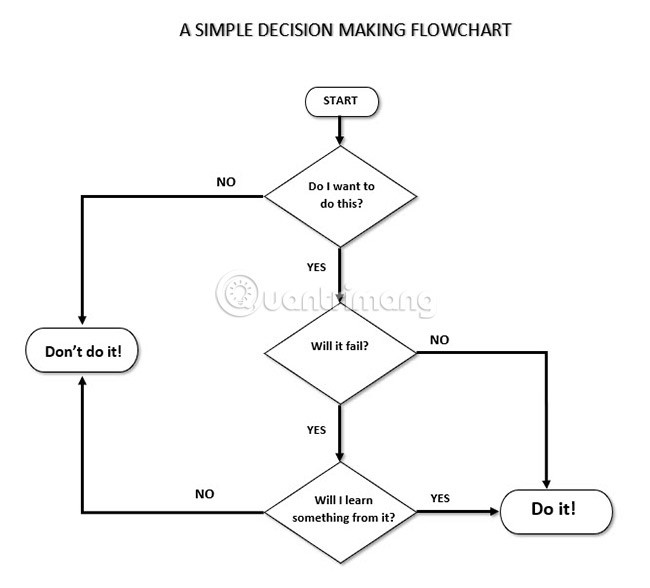
Прелесть блок-схем заключается в их простоте. Вы можете использовать базовые символы для составления плана любой работы, а также использовать блок-схемы для множества различных ситуаций. Вы можете легко создавать блок-схемы вручную или использовать простые в использовании инструменты для построения диаграмм .
После создания принципиальной схемы легко получить общее представление и понять весь процесс. Процесс составления диаграммы может помочь прояснить вашу собственную логику и дать вам идеи, которые помогут вам работать лучше.
Подводя итог, для достижения наилучших результатов выполните следующие действия:
Все инструменты, необходимые для создания блок-схемы в Microsoft Word 2013, 2016 или 2019, находятся в разделе «Средства рисования». Но сначала сделайте эти три предварительных шага:
Увеличьте пространство на странице. Сверните ленту, нажав маленькую стрелку вверх (или нажав Ctrl + F1 ) в правом углу, чтобы отобразить только названия вкладок.
Показать сетку. Откройте вкладку Вид и нажмите Сетка. Инструмент «Сетка» помогает выравнивать и точно определять размер символов блок-схемы, когда пользователи привязывают их к линиям сетки.
Пользователи также могут настраивать эти линии сетки, выбрав «Разметка страницы» > «Упорядочить» > «Выровнять» > «Параметры сетки» .
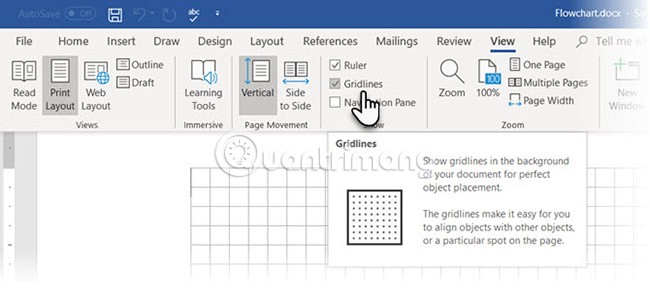
Использование холста для рисования. Вставка любой фигуры или рисунка в документ Word автоматически создает полотно для рисования. Пользователю придется изменить размер холста так, чтобы вся диаграмма поместилась в рамке.
На странице поддержки Microsoft говорится, что использование различных фигур (например, в блок-схеме) особенно полезно. Кроме того, пользователи могут настраивать холст, чтобы создать привлекательный фон для своей блок-схемы.
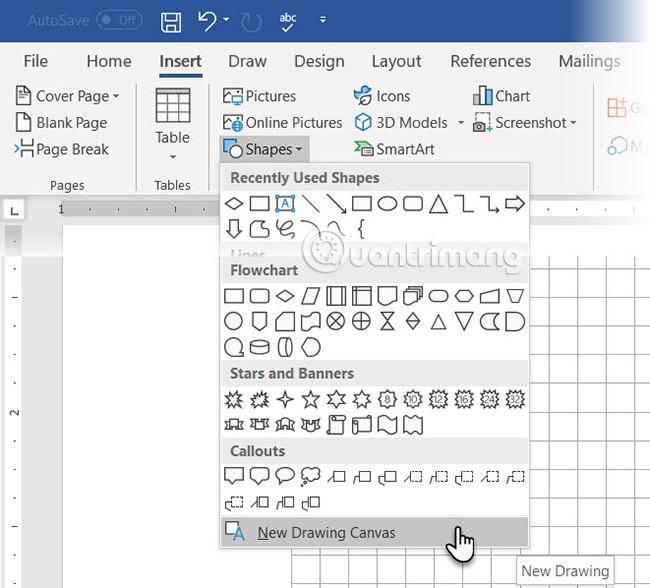
Теперь давайте начнем с кропотливой работы по вставке фигур и соединению их вместе. Лучше, если пользователь сначала набросает его на бумаге, а затем придаст ему окончательный вид в Microsoft Word. Черновой набросок помогает лучше визуализировать макет блок-схемы в Word. Процесс очень прост, и создание нескольких грубых набросков сэкономит много времени.
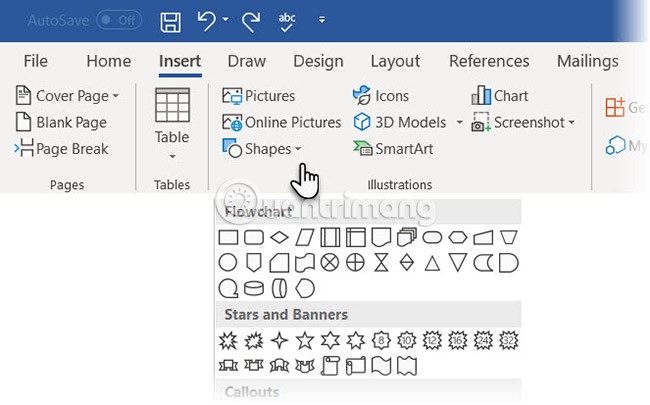
Все необходимые символы можно найти на вкладке Вставка > Фигуры . Нажмите на раскрывающееся меню в разделе «Фигуры».
1. Значки аккуратно расположены в группе «Блок-схема».
2. Выберите форму. Например, овал может обозначать «Старт».
3. Щелкните область холста, удерживайте левую кнопку мыши и перетащите, чтобы добавить фигуру. Пользователи также могут дважды щелкнуть по любой фигуре, чтобы автоматически добавить ее на холст. Затем переместите и измените размер фигуры.
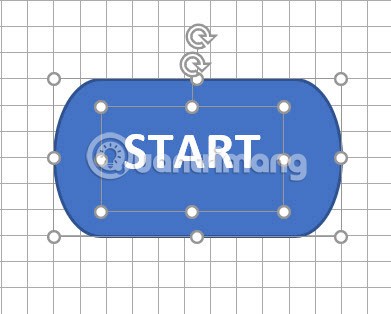
4. Добавьте текст, щелкнув по фигуре и добавив метку в текстовое поле.
5. Соедините две фигуры/символа стрелкой или соединителем. В раскрывающемся списке «Фигуры » доступны два основных типа дефисов : локоть и изогнутый.
Примечание : Соединители работают только между фигурами, размещенными на холсте.
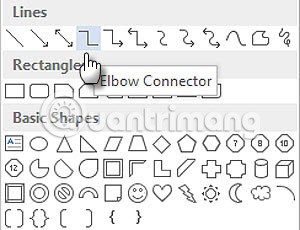
Например, пользователь может вручную переместить соединители в любую точку соединения (обозначенную маленькими синими точками на форме). Точки соединения фиксируют соединители на месте, и пользователь может перемещать фигуры, не теряя соединители. Это дает пользователю возможность изменять блок-схему, перемещая элементы по своему усмотрению.
Дополнительные слова можно добавлять к ответвляющимся ссылкам (например, «Да» или «Нет» в разделах принятия решений), вставляя текстовые поля вдоль стрелки ссылки. Пользователи также могут использовать ручку поворота для поворота текстового поля.
Следующая статья написана для Word 2007, аналогичные операции мы проделываем и с другими версиями Word.
Шаг 1:
Чтобы нарисовать фигуру в Word, перейдите на вкладку «Вставка» и щелкните раздел «Фигуры» . В разделе «Фигуры» выберите форму, которую вы хотите использовать в своем контенте.
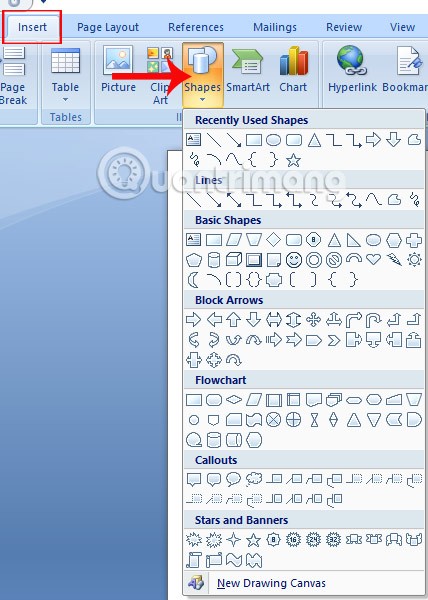
Затем щелкните по фигуре и переместите мышь на страницу Word, чтобы создать рисунок. Здесь пользователь может настроить размер рисунка, нажимая на зеленые точки, как показано на изображении.
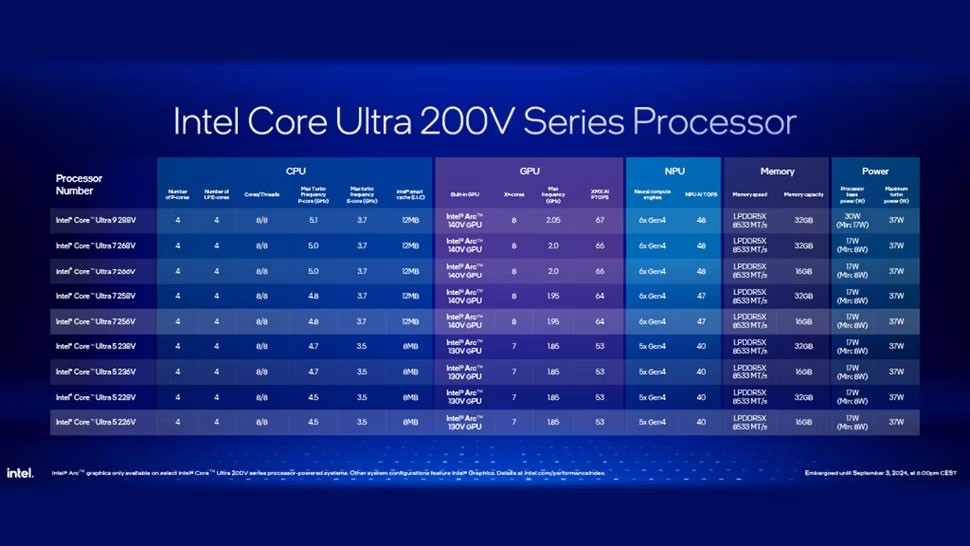
Шаг 2:
Далее, чтобы ввести содержимое в только что созданный рисунок, дважды щелкаем по фигуре и нажимаем значок «Добавить текст» над панелью ленты.
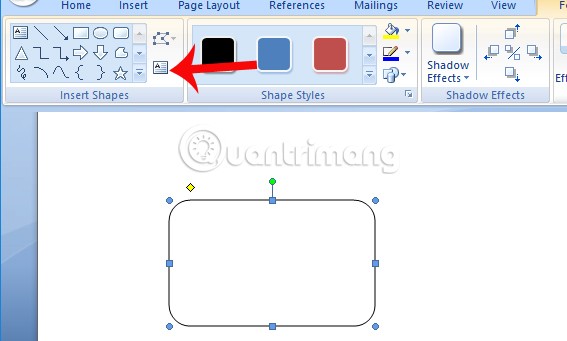
Шаг 3:
Вы вводите текст в поле как обычно. Затем выделите текст, и появится поле для настройки размера шрифта, начертания и цвета текста.
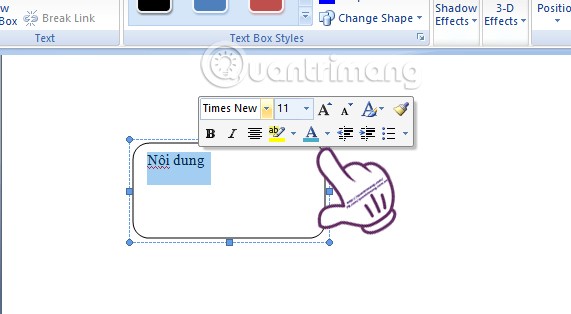
Или мы можем использовать рамки настройки текста на вкладке «Главная» на ленте.
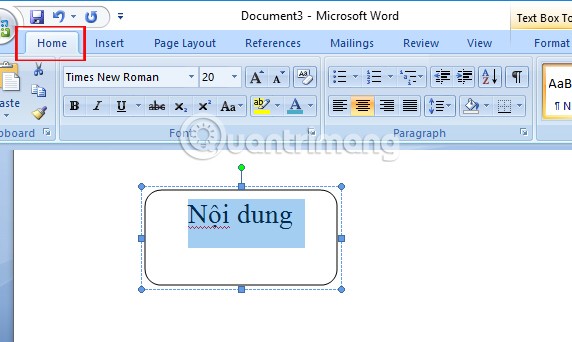
Шаг 4:
Кроме того, вы также можете настроить цвет фигуры, выбрав цвет границы, основной цвет или используя существующий дизайн. Пользователи нажимают на изображение в контенте и видят инструменты текстового поля в верхней части интерфейса Word. Нажмите «Инструменты текстового поля», и вы увидите список цветов.
Здесь у нас есть опция «Заливка фигуры» для выбора основного цвета фигуры, «Контур фигуры» для выбора цвета границы фигуры или цветовой диапазон для выбора доступного дизайна.
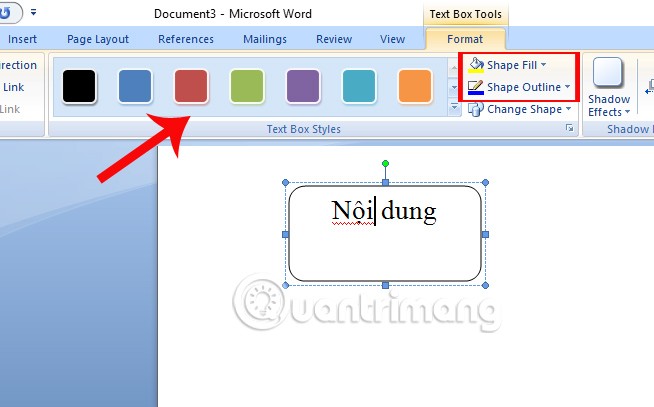
Шаг 5:
После завершения рисунка в содержании мы выполняем те же операции, что и выше, чтобы нарисовать другую фигуру в уроке. Если вы используете последующую фигуру, похожую на исходную, просто щелкните по первой фигуре, удерживайте клавишу Ctrl и перетащите мышь на белое содержимое. Похожий куб будет создан вскоре после этого.
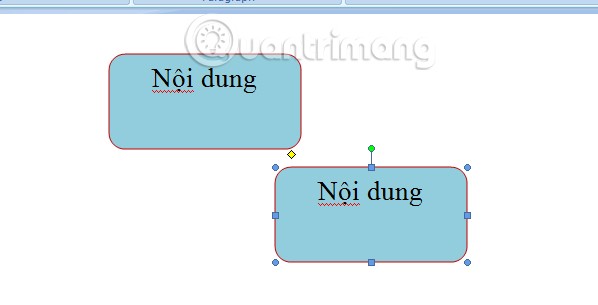
Остальное вам предстоит дополнить блок-схему в соответствии с требованиями содержания Word.
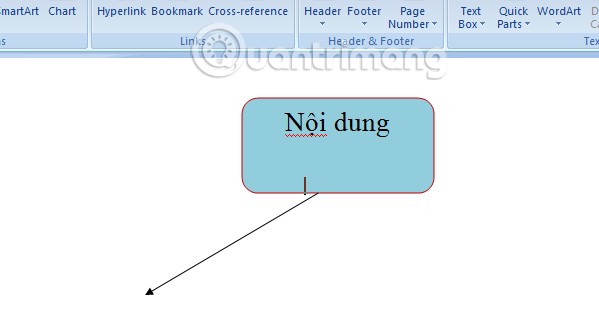
Есть несколько способов сделать это.
1. Рекомендуется сделать все правильно с первого раза. Используйте линии сетки и рисуйте их одинаковой ширины при размещении на холсте.
2. Щелкните каждую фигуру по отдельности и перетащите их на новое место. Если форм много, это может занять очень много времени. Сетка помогает удерживать их на месте.
3. Выберите все фигуры, которые вы хотите выровнять. На вкладке Формат щелкните раскрывающееся меню Выровнять. Выберите «Выровнять выбранные объекты» и используйте инструмент выравнивания, чтобы автоматически выровнять фигуры.
После того, как диаграмма готова, пользователь может выровнять ее по размеру страницы.
1. Сгруппируйте все фигуры и соедините их. Выберите все фигуры и дефисы. На вкладке Формат щелкните раскрывающееся меню Группа и выберите Группа.
2. В разделе «Выровнять» убедитесь, что выбран параметр «Выровнять по краю» . Затем нажмите «Выровнять по центру» и/или «Выровнять по середине».
3. (Необязательно) Измените размер холста, перетаскивая углы или края.
Цветная блок-схема, которую вы видите выше, — это просто более отформатированная блок-схема. Форматирование блок-схемы в Word должно быть заключительным этапом после того, как вы вставили, соединили и маркировали все поля. И лучше применить все сразу, чем форматировать несколько отдельных фигур в блок-схеме. Поэтому выберите несколько фигур и отформатируйте их вместе.
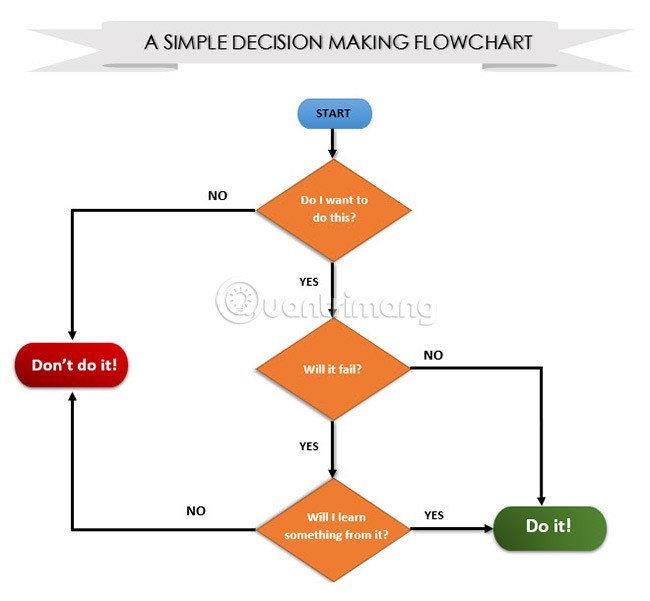
Все зависит от креативности каждого человека и основных инструментов, доступных на вкладке «Формат» на ленте, или более подробных параметров, доступных на дополнительной панели.
Откройте подпанель, щелкнув правой кнопкой мыши по фигуре и выбрав «Формат фигуры».
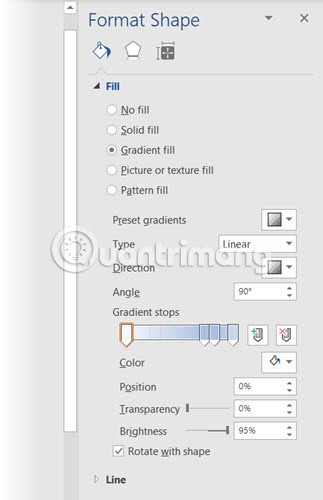
Существует множество вариантов проектирования форм и лигатур:
Как видите, существует множество вариантов усовершенствования «внешнего вида» базовой блок-схемы. Это нелегко, но если вы сделаете все правильно, ваша блок-схема будет выглядеть невероятно профессионально.
Пользователи также могут начать с шаблона блок-схемы и настраивать его по мере необходимости.
Существует множество способов создания блок-схем: от простых инструментов с помощью ручки и бумаги до специализированных приложений, таких как SmartDraw и Microsoft Visio. Пользователи также могут использовать надстройку LucidChart в Microsoft Word 2013, 2016 или 2019. Она доступна в магазине Microsoft Office Store и бесплатна для установки, но может быть и платной.
В настоящее время пользователи часто проводят много времени, используя Microsoft Office. Поэтому знание всех его «сил» имеет первостепенное значение.
Выше представлен урок по рисованию фигур и блок-схем в Word. В графической диаграмме в Word мы можем объединить создание цвета, чтобы повысить живость рисунка, а также всего содержания.
Удачи!
См. также следующие статьи:
В этой статье мы расскажем, как восстановить доступ к жёсткому диску в случае его сбоя. Давайте пойдём дальше!
На первый взгляд AirPods выглядят как любые другие беспроводные наушники. Но всё изменилось, когда были обнаружены несколько малоизвестных особенностей.
Apple представила iOS 26 — крупное обновление с совершенно новым дизайном «матовое стекло», более интеллектуальным интерфейсом и улучшениями в знакомых приложениях.
Студентам нужен определённый тип ноутбука для учёбы. Он должен быть не только достаточно мощным для успешной работы на выбранной специальности, но и достаточно компактным и лёгким, чтобы его можно было носить с собой весь день.
Добавить принтер в Windows 10 просто, хотя процесс для проводных устройств будет отличаться от процесса для беспроводных устройств.
Как вы знаете, оперативная память (ОЗУ) — очень важный компонент компьютера, выполняющий функцию памяти для обработки данных и определяющий скорость работы ноутбука или ПК. В статье ниже WebTech360 расскажет вам о нескольких способах проверки оперативной памяти на наличие ошибок с помощью программного обеспечения в Windows.
Умные телевизоры действительно покорили мир. Благодаря множеству замечательных функций и возможности подключения к Интернету технологии изменили то, как мы смотрим телевизор.
Холодильники — привычные бытовые приборы. Холодильники обычно имеют 2 отделения: холодильное отделение просторное и имеет подсветку, которая автоматически включается каждый раз, когда пользователь ее открывает, а морозильное отделение узкое и не имеет подсветки.
На сети Wi-Fi влияют многие факторы, помимо маршрутизаторов, пропускной способности и помех, но есть несколько разумных способов улучшить работу вашей сети.
Если вы хотите вернуться к стабильной версии iOS 16 на своем телефоне, вот базовое руководство по удалению iOS 17 и понижению версии с iOS 17 до 16.
Йогурт — замечательная еда. Полезно ли есть йогурт каждый день? Как изменится ваше тело, если вы будете есть йогурт каждый день? Давайте узнаем вместе!
В этой статье рассматриваются наиболее питательные виды риса и способы максимально увеличить пользу для здоровья любого выбранного вами вида риса.
Установление режима сна и отхода ко сну, смена будильника и корректировка рациона питания — вот некоторые из мер, которые помогут вам лучше спать и вовремя просыпаться по утрам.
Арендуйте, пожалуйста! Landlord Sim — мобильная игра-симулятор для iOS и Android. Вы будете играть за владельца жилого комплекса и начнете сдавать квартиры в аренду, чтобы улучшить интерьер своих апартаментов и подготовить их к приему арендаторов.
Получите игровой код Bathroom Tower Defense Roblox и обменяйте его на потрясающие награды. Они помогут вам улучшить или разблокировать башни с более высоким уроном.













